Ako previesť RAR súbor na ZIP vo Windows

Máte nejaké RAR súbory, ktoré chcete previesť na ZIP súbory? Naučte sa, ako previesť RAR súbor na formát ZIP.
Spojením s čo najväčším počtom aplikácií sa Monday.com snaží poskytnúť tímom nástroje, ktoré potrebujú na prácu odkiaľkoľvek. Microsoft Teams je na rovnakej vlne a zvyšuje počet dostupných integrácií, aby bola jeho služba lákavejšia a funkčnejšia. Tieto dve aplikácie spojili svoje sily, aby ponúkli jedinečnú službu.
Začiatkom júla 2020 oznámil Monday.com svoju integráciu s tímami Microsoft. Toto je prvýkrát, čo je možné tieto dve platformy integrovať bez aplikácie tretej strany.
Integrácia umožňuje používateľom pristupovať k funkciám Monday.com z prostredia Microsoft Teams a posielať upozornenia z prostredia Teams na Monday.com.
Táto integrácia po nastavení umožňuje svojim používateľom robiť niekoľko úžasných vecí:
Proces nastavenia integrácie MS Teams je pomerne jednoduchý.
Najprv si vytvorte účet Monday.com, ak ho ešte nemáte.
Prihláste sa do svojho účtu.
Prejdite na tabuľu, na ktorej chcete nastaviť integráciu.
Kliknite na tlačidlo Integrácia, ktoré sa nachádza v pravej hornej časti obrazovky.
Zo zoznamu ponúkaných aplikácií vyberte MS Teams.
Kliknite na integračný banner MS Teams a vyberte ktorýkoľvek z dostupných receptov. Môžete sa rozhodnúť upozorniť tímový kanál, keď:
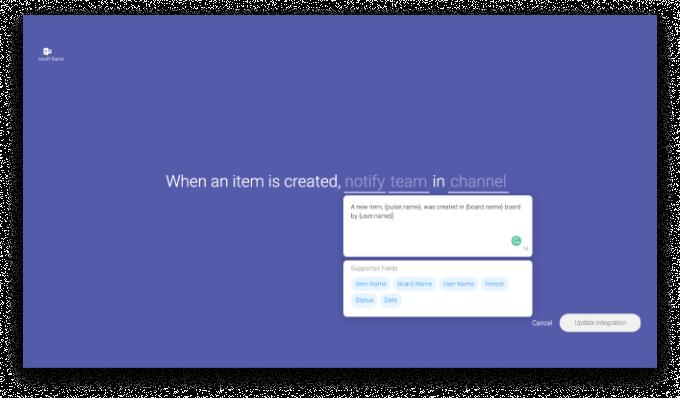
Existujú aj možnosti odosielania aktualizácií na kanál Microsoft Team.
Potom vyberte integráciu, ktorú chcete vytvoriť.
Systém vás vyzve, aby ste prepojili svoje konto Microsoft Teams s účtom Monday.com.
Prihláste sa do svojho účtu MS Teams pomocou prihlasovacích údajov správcu Office 365. Ak ste správcom, proces už bude dokončený. V opačnom prípade sa uistite, že správca je súčasťou tímu a prijíma pozvanie na integráciu s Monday.com.
A máte hotovo! Proces integrácie je dokončený.
Každý zo šiestich dostupných receptov uľahčuje a koordinuje pracovný tok v MS Teams. Napríklad pomocou receptu „Keď sa na niečom zmení stav, upozornite tím na kanáli“, budete mať každého aktuálne informácie o postupe akýchkoľvek projektov alebo úloh, ktoré máte. Zúčastnení budú upozornení, keď člen tímu dokončí úlohu alebo keď sa niečo zastaví alebo zastaví, bez toho, aby si museli naplánovať schôdzku.
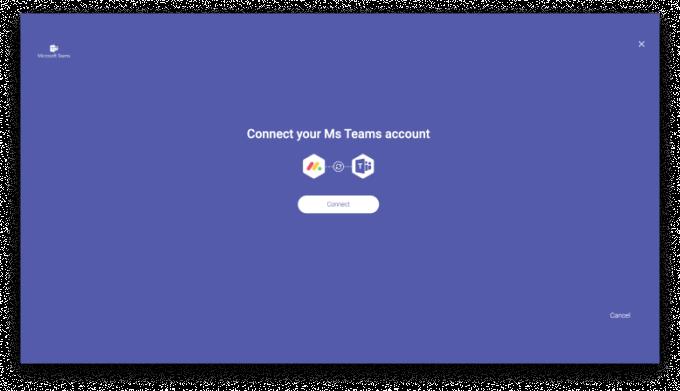
Okrem integrácie Microsoft Teams môžete použiť aj aplikáciu Microsoft Teams. Táto bezproblémová integrácia ponúka špecifické funkcie, ktoré webová stránka nemá. Používanie aplikácie MS Teams na integráciu má niekoľko výhod.
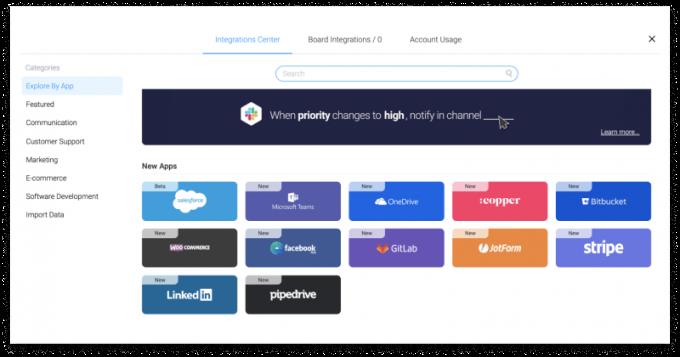
Táto funkcia vám umožní pridať konkrétnu nástenku ako kartu vo vybranom kanáli. Jednoducho musíte:
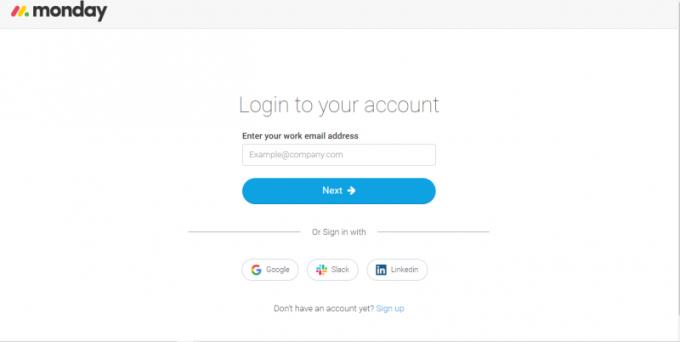
Prihláste sa do svojho účtu MS tímov.
Nainštalujte si aplikáciu tak, že prejdete na požadovaný kanál alebo chat a kliknete na ikonu „+“.
Vyhľadajte Monday.com a vyberte ho.
Prihláste sa do svojho účtu Monday.com.
Teraz vyberte nástenku, ktorú chcete zobraziť, alebo vytvorte novú nástenku. (Ak sa rozhodnete vytvoriť novú nástenku, bude pridaná do hlavného pracovného priestoru na Monday.com)
Pridajte nástenku do svojho kanála ako kartu. Môžete pridať toľko dosiek, koľko chcete.
A máte hotovo! Teraz môžete upravovať a spravovať nástenku a prácu všetkých svojich tímov zo svojho kanála. Môžete tiež použiť všetky skvelé funkcie, ako sú pokročilé filtre dosiek, integrácie, automatizácia a zobrazenia dosiek, aby sme vymenovali aspoň niektoré.
Integrácia vám tiež umožňuje používať príkazy chatbota, posielať spätnú väzbu, žiadať o pomoc a hľadať položky, ktoré chcete zdieľať na svojej nástenke. Je to určite úspora času. Využite ho ešte dnes, aby ste svojmu tímu priniesli najnovšie informácie o vašich projektoch.
Máte nejaké RAR súbory, ktoré chcete previesť na ZIP súbory? Naučte sa, ako previesť RAR súbor na formát ZIP.
Držte vyrovnávaciu pamäť vyčistenú vo vašom webovom prehliadači Google Chrome pomocou týchto krokov.
Ukážeme vám, ako zmeniť farbu zvýraznenia textu a textových polí v Adobe Reader s týmto podrobným návodom.
Nájdite tu podrobné pokyny, ako zmeniť User Agent String vo webovom prehliadači Apple Safari pre MacOS.
Microsoft Teams v súčasnosti nepodporuje nativné prenášanie vašich stretnutí a hovorov na TV. Môžete však použiť aplikáciu na zrkadlenie obrazovky.
Zaujíma vás, ako integrovať ChatGPT do Microsoft Word? Tento sprievodca vám presne ukáže, ako to urobiť pomocou doplnku ChatGPT pre Word v 3 jednoduchých krokoch.
Zistite, ako vyriešiť bežný problém, pri ktorom bliká obrazovka v prehliadači Google Chrome.
Hľadáte osviežujúcu alternatívu k tradičnej klávesnici na obrazovke, Galaxy S23 Ultra od Samsungu poskytuje vynikajúce riešenie. S
Krížové odkazy môžu váš dokument výrazne sprístupniť, usporiadať a uľahčiť jeho používanie. Tento sprievodca vás naučí, ako vytvoriť krížové odkazy v programe Word.
Potrebujete naplánovať opakujúce sa stretnutia v MS Teams so svojimi spolupracovníkmi? Naučte sa, ako nastaviť opakujúce sa stretnutie v Teams.







